Wordpress Oroszország - a teszteléshez és hibakereséshez használt eszközök, pl

Azonban egy olyan webes alkalmazás fejlesztése során, ahol sok különböző funkció van, teljesen más problémákat jelenthet: állandó hibakeresés, ügyféloldali teljesítmény, sajátproblémák és még sok más. Mindenesetre az IE hibakeresése nem mindig olyan kényelmes, mint a többi böngészőben.
A mai cikkben olyan különféle eszközöket vizsgálunk meg, amelyek segítenek a hibakeresési és tesztelési folyamatoknak az IE-ben való élvezetesebbé tételében.
A böngésző épít
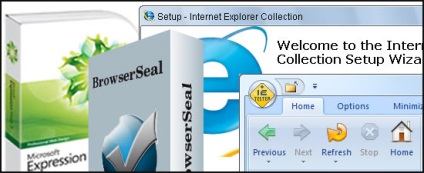
Először is, természetesen telepítenie kell az Internet Explorer összes népszerű változatát (IE6, IE7, IE8). Ehhez sokféle megoldás létezik, négyről fogok beszélni.
Internet Explorer gyűjtemény
Személy szerint ajánlom az Internet Explorer-gyűjtemény használatát. Ne aggódjon, ez egy nagyon megbízható eszköz (a webhely megjelenése ellenére). Az Internet Explorer Collection az IE számos változatát tartalmazza, amelyek teljesen függetlenek egymástól, így egyszerre is használhatók.
Ajánlom ezt az összeszerelést, mert böngészőim nagyon stabilak. Ezenkívül az Internet Explorer gyűjtemény tartalmazza az Internet Explorer fejlesztői eszköztárát.
BrowserSeal.BrowserPack
Ha más böngészők régebbi verzióira van szüksége, javaslom a BrowserSeal.BrowserPack telepítését. A fent említett Internet Explorer-gyűjteményt használja, és lehetővé teszi a böngészők, például a Safari3 és az Opera 9 telepítését is.
A BrowserSeal.BrowserPack részét képező böngészők stabilak és nincsenek észlelve problémák.
Az IETesternek van néhány előnye a többi összeállításhoz képest, például az IE különböző verzióinak megnyitása a lapokon.
Az IETestert a DebugBar parancs fejlesztette ki, amely szintén csodálatos DebugBar és Companion.js hibakeresési eszközöket kínál (mindkettő a mai cikkben tárgyalt).
Sajnos az IETester (0.4.2-es változat) továbbra is nagyon megbízhatatlan alkalmazás, és a hibakeresés során vannak ellentmondások. Reméljük, hogy előbb-utóbb ezeket a problémákat javítani fogjuk, és képes leszünk az IETestert üzembe helyezni.
Microsoft Expression Web SuperPreview
A Microsoft Expression Web A SuperPreview egy teljes körű alkalmazás és része a Microsoft Expression Web 3 terméknek, amelynek fő célja ugyanazon oldal egyidejű összehasonlítása az IE6, IE7 és IE8 verziókban.
Véleményem szerint ez az alkalmazás nem a hibakereséshez és a teszteléshez készült.
Alapvetõ hibakeresõ eszközök
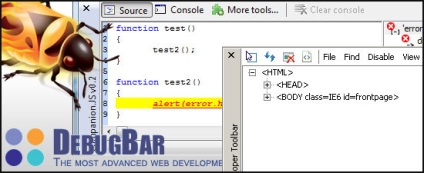
Valószínűleg a Firefox hibakeresésére használja a Firebug szolgáltatást. És talán még a Firebug Lite-ről is hallott, sőt használta is. Ezután megtudhatja, hogy milyen más módszerekkel próbálja hibakeresni a kódot az Internet Explorer alatt.
Firebug Lite
Hamarosan elmondom, hogy nem vagyok nagy rajongója a Firebug Lite-nek. Először is, mivel a konzol legtöbb funkciója nem érhető el más böngészőkben. Másodszor, nem mindig működik jól. Számos problémát tapasztalt az IE-ben, ezért ne csak az eszközre koncentrálj.
IE fejlesztői eszköztár
Talán ismeri az IE8 fejlesztői eszközeit. Az IE fejlesztői eszköztár gyakorlatilag ugyanaz az eszköz az IE6 és az IE7 számára. Ezenkívül alapértelmezés szerint az IE Collection gyülekezettel rendelkezik.
Az IE fejlesztői eszköztár könnyen használható és számos eszközt kínál a hibakereséshez. A funkcionalitással összehasonlítható a Firefox-kiegészítés Web Developerrel.
Mindazt, amit nem találtál a Fejlesztői eszköztáron, megtalálod a DebugBar programban. A legtöbb esetben, ha valami olyat kell találnia a dokumentumon kívül, a DebugBar segít. Nagyon gyors és megbízható.
Ha a DebugBar-t dióhéjban kellett leírnod, elegendő azt mondani, hogy "működik!".
CompanionJS
A Companion.js az IE-vel integrálható, és könnyen hívható a Firebug legegyszerűbb változatának. Ellentétben a Firebug Lite, a Companion.js, kényelmesebb konzol és hibajelentések.
Sajnos a Companion.js két komoly hátránya van: 1) még nem támogatja a console.dir () függvényeket; és 2) néha hibás, ha más IE fejlesztői eszközökkel együtt használják.
Teljesítmény-tesztelési eszközök
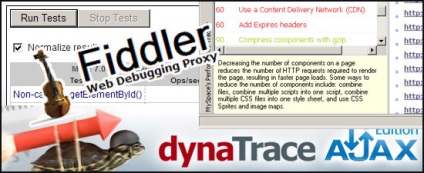
Az ügyfél teljesítményének tesztelése és optimalizálása olyan gyakorlat, amely sokáig "nem létezett" a webfejlesztésben. Úgy értem, hosszú ideje nem kapott megfelelő figyelmet.
Mint valószínűleg tudja, az Internet Explorer (különösen az IE6) nem olyan jó, különösen a többi böngészőhöz képest. De amikor elkezdi tesztelni a teljesítményt az IE6-ban, akkor meglepő lesz, hogy a kisebb dolgok hogyan befolyásolhatják a webhely sebességét.
Ezután megnézzük azokat a teljesítmény tesztelési eszközöket, amelyeket bármilyen böngészőben használhat, nem annyira az Internet Exploer-en.
dynaTrace AJAX
Ha a Speed Tracer programot használja a Google Chrome-ban, akkor szeretni fogod a Dyna Trace AJAX-ot. A név önmagáért beszél - használják az AJAX diagnosztizálására és nyomon követésére, valamint az ügyfél-scriptek teljesítményére. Ezenkívül biztosítja a renderelési problémák (renderelés) és a hálózat terhelésének követését szolgáló eszközöket.
A dynaTrace AJAX nem a legegyszerűbb eszköz. Saját blogjában azonban sok hasznos információt talál erről a nagy teljesítményű alkalmazásról. Telepítse a dynaTrace AJAX alkalmazást, és oldja meg az Internet Explorerben a webhely lelassító teljesítményével kapcsolatos problémákat.
A MySpace tökéletes nyomkövetője
A MySpace Perfomance Tracker vagy az "msfast" olyan böngésző beépülő modul, amely segít a fejlesztőknek javítani a kód teljesítményét a weboldalon található lehetséges szűk keresztmetszetek gyűjtésével és mérésével.
A bétaverzió telepítésekor kisebb problémák merülnek fel. De miután telepítettük az alfa verziót, és a frissítést a bétaverzióra készítettük, mindez működött.
A Fiddler egy hibakereső proxykiszolgáló, amely az összes HTTP (S) forgalom vezető naplója. A rajzoló lehetővé teszi, hogy ellenőrizze az összes HTTP (S) forgalmat, állítsa be a megszakítási pontokat és a "lejátszást" a kimenő és a bejövő adatokkal. A rajzfilm erőteljes szkript-alrendszert tartalmaz, és bármilyen .NET nyelvvel bővíthető.
Őszintén szólva gyakorlatilag nem használom a Fiddler-et. Alapvetően, mivel a webhelyforgalomhoz kapcsolódó teljesítményproblémákat mindig egy másik eszközzel (egy másik böngészőben) oldják meg. De a Fiddler tényleg kiváló tudást ad arról, hogy mi történik valójában a böngésző és a szerver között, és számos beállítást biztosít.
Egyéb források
A cikk írásakor az IEInspector nevű eszközt találtam. Az eszköz fizetett, de van egy ingyenes demo verzió. Nem volt időm részletesebben megvizsgálni, talán kipróbálnád.
Ezenkívül a Microsoft Windows webhelyen van egy lista. amely hasznos eszközöket kínál az alkalmazások teszteléséhez és fejlesztéséhez az Internet Explorer 8 alatt.